Como excluir o histórico de transações do GPAY no telefone Android
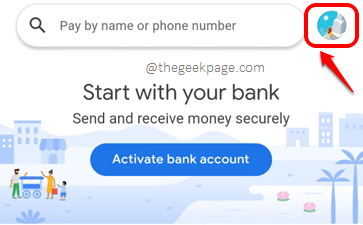
- 1588
- 446
- Ms. Travis Schumm
Longe vão aqueles dias em que costumávamos usar dinheiro físico em formato de papel para todas as nossas compras. Esta é a era digital, onde tudo é digital, inclusive fazendo os pagamentos por tudo e qualquer coisa que você possa pensar. O GPAY é um aplicativo de pagamento móvel muito útil usando, que você pode fazer pagamentos sem contato com uma interface de usuário muito simples. O aplicativo está bem protegido de que não requer medidas de segurança extras do seu lado. No entanto, você pode querer excluir algumas transações do seu histórico de transações do GPAY, por um motivo ou outro.
Então, me perguntando como você pode remover rápida e facilmente uma única transação ou excluir um conjunto de transações com base em um período de tempo do seu histórico de transações do GPAY com a ajuda de algumas etapas muito simples? Bem, não vá a lugar nenhum, você está conosco e temos a solução perfeita alinhada para você! Espero que você goste de ler!
Observação: A interface do aplicativo GPAY é um pouco semelhante no iOS e Android. Portanto, você pode seguir as mesmas etapas para excluir as transações do aplicativo GPAY em ambos os sistemas operacionais.
Solução
Passo 1: Clique no Aplicação do GPAY da gaveta de aplicativos para lançá -la.
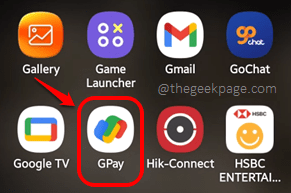
Passo 2: Quando o GPAY for lançado aberto, clique em Perfil Ícone localizado no canto superior direito da tela.
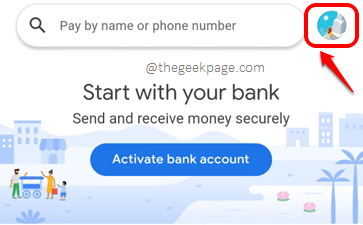
Etapa 3: Na tela a seguir, clique no Configurações opção.
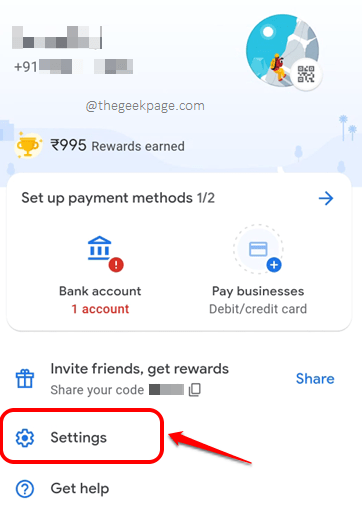
Passo 4: Na tela Configurações, clique na opção Privacidade e segurança.
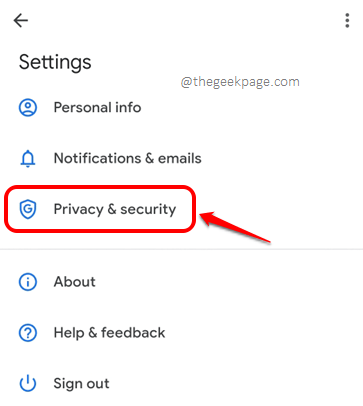
Etapa 5: Como a seguir, clique em Dados e personalização.
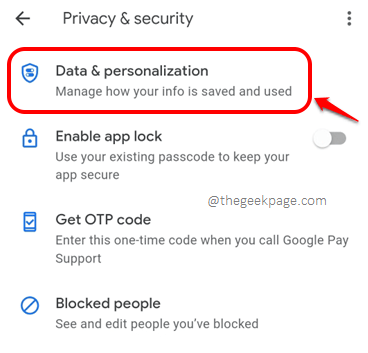
Etapa 6: Agora você precisa clicar no link que diz Conta do Google no Dados e personalização tela, conforme mostrado na captura de tela abaixo.
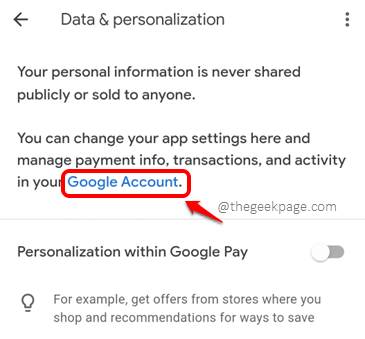
Etapa 7: Role até a tela da sua conta do Google para visualizar todas as transações do GPAY feitas.
Como a seguir, clique no cRoss/Excluir Ícone associado à transação que você gostaria de excluir.
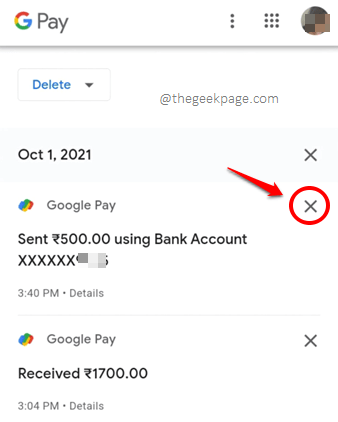
Etapa 8: Agora você receberá a seguinte janela de confirmação perguntando se gostaria de excluir a atividade selecionada. Clique no Excluir botão para o mesmo.
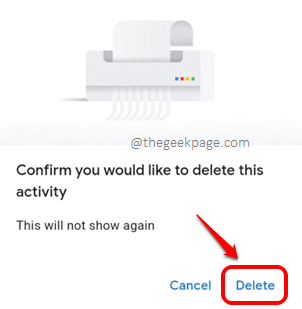
Etapa 9: É isso. Você poderá ver a seguinte tela que diz que a operação de exclusão foi concluída.
Você pode verificar a caixa de seleção correspondente ao Não mostre novamente por 30 dias opção e atingir o Entendi botão.
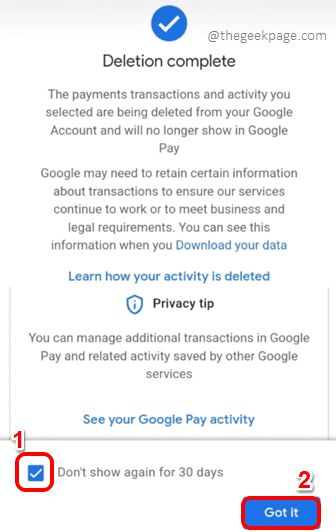
Etapa 10: Você estará de volta à página de transações mais uma vez e poderá ver que a transação que você excluiu não é mais visível.
Agora, se você deseja excluir transações de um período específico em vez de excluí -las um por um, você precisa atingir o Excluir botão como mostrado abaixo.
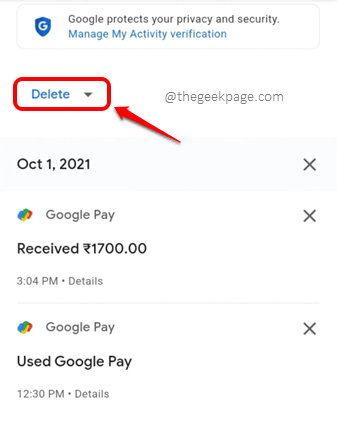
Etapa 11: Aqui você tem vários critérios para escolher, para marcar as transações que você precisa ser excluído. É isso. Sente -se e aproveite!
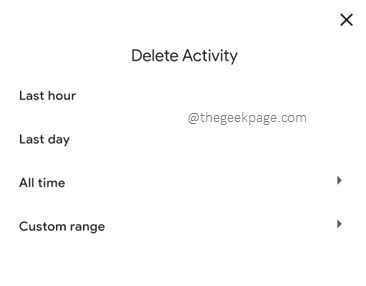
Diga -nos na seção de comentários se você poderia excluir com sucesso as transações que deseja excluir, da sua conta do GPAY, seguindo as etapas do nosso artigo.
Fique atento para mais truques, dicas, soluções, instruções e hacks! Feliz geeking!
- « Como corrigir o erro de ativação do iMessage no iPhone [resolvido]
- Como corrigir o erro de falha de chamada no iPhone [resolvido] »

